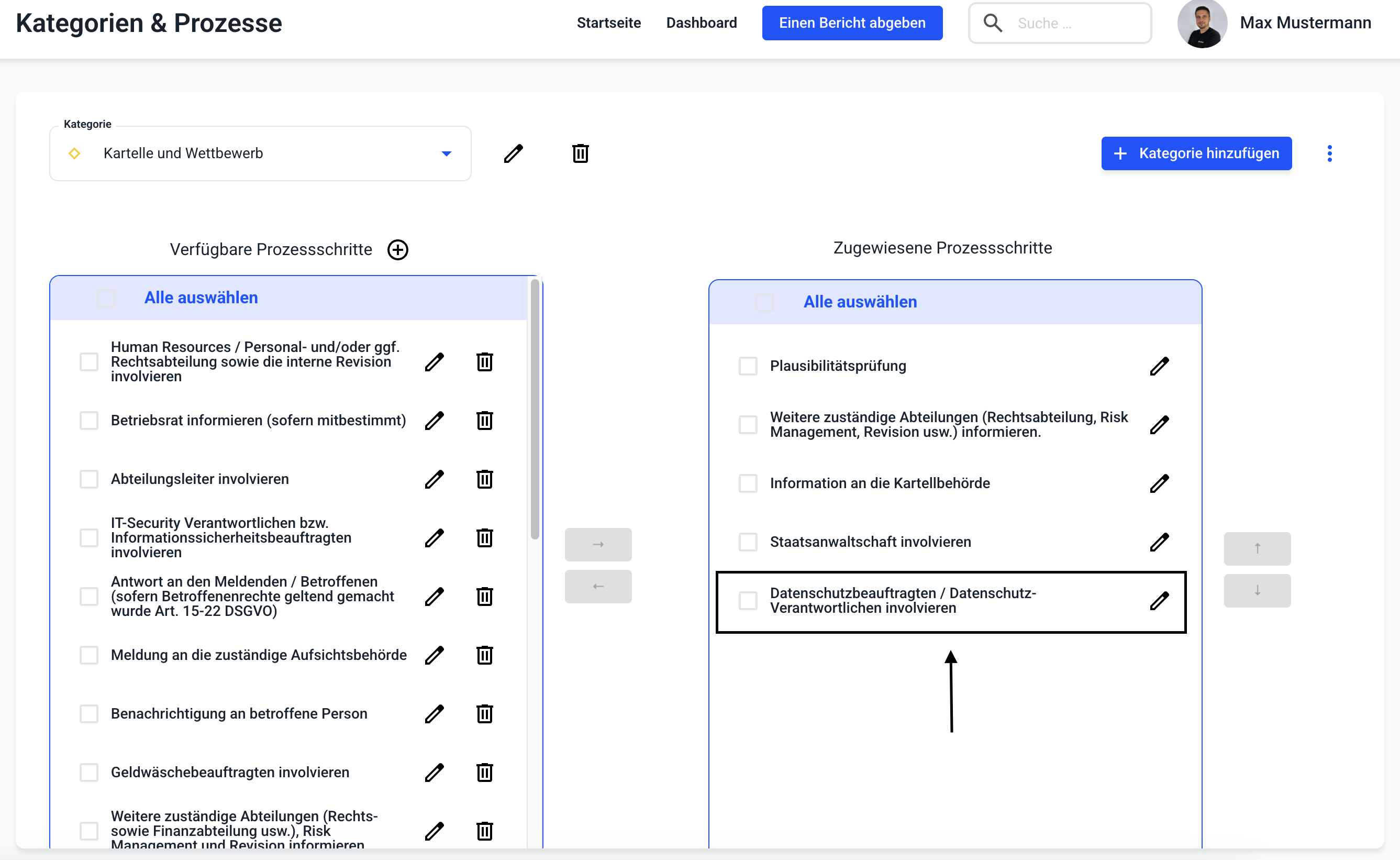Wie kann ich einer Kategorie einen Prozessschritt zuweisen?
In diesem Kapitel wird erklärt, wie einer Kategorie ein Prozessschritt zugewiesen werden kann.
Um einer Kategorie einen oder mehrere Prozessschritte zuzuweisen, klicken Sie bei den Einstellungen auf System.
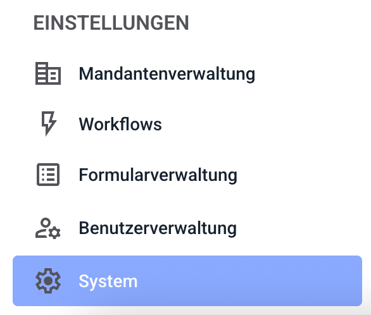
Klicken Sie dann auf Kategorien & Prozesse.
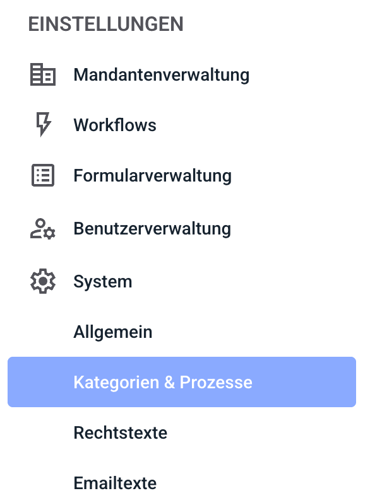
In der Übersicht kann mit einem Klick auf die Kategorie, die Kategorie ausgewählt werden, welcher ein Prozessschritt zugeordnet werden soll.
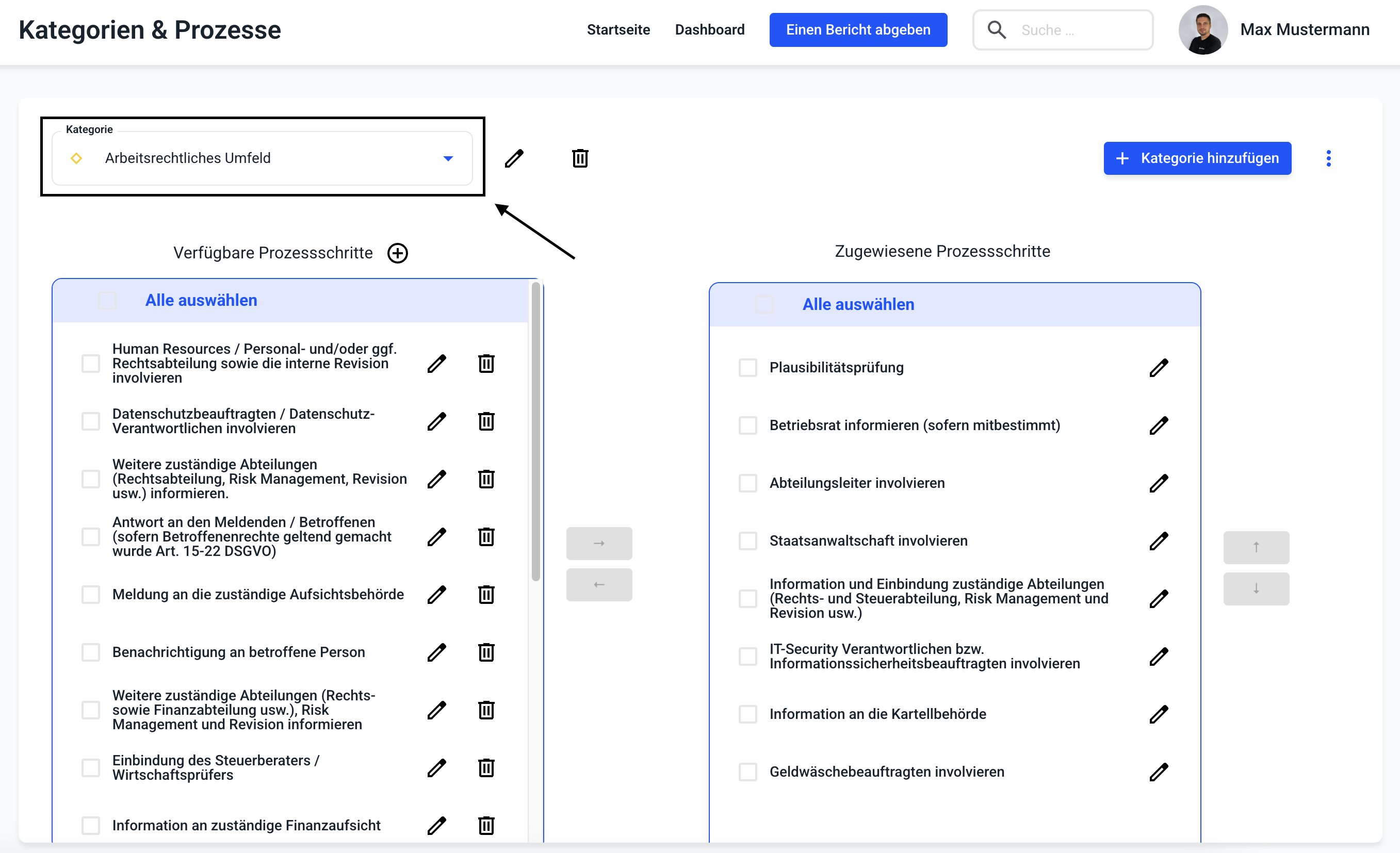
Mit einem Klick auf die Kategorie wird diese ausgewählt.
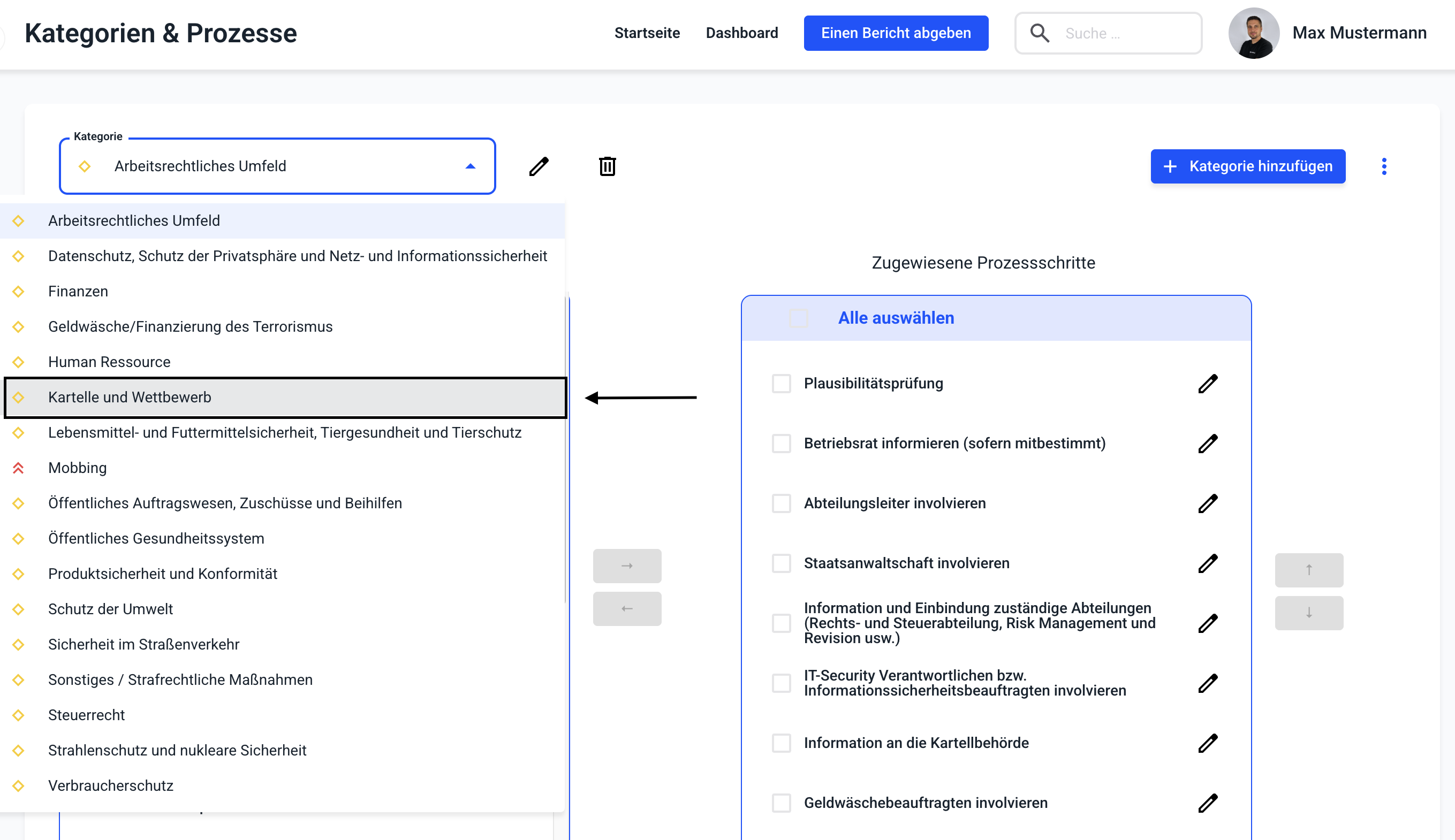
Unter verfügbaren Prozessschritte können ein oder mehrere Prozessschritte ausgewählt werden, indem auf das markierte Kästchen geklickt wird.
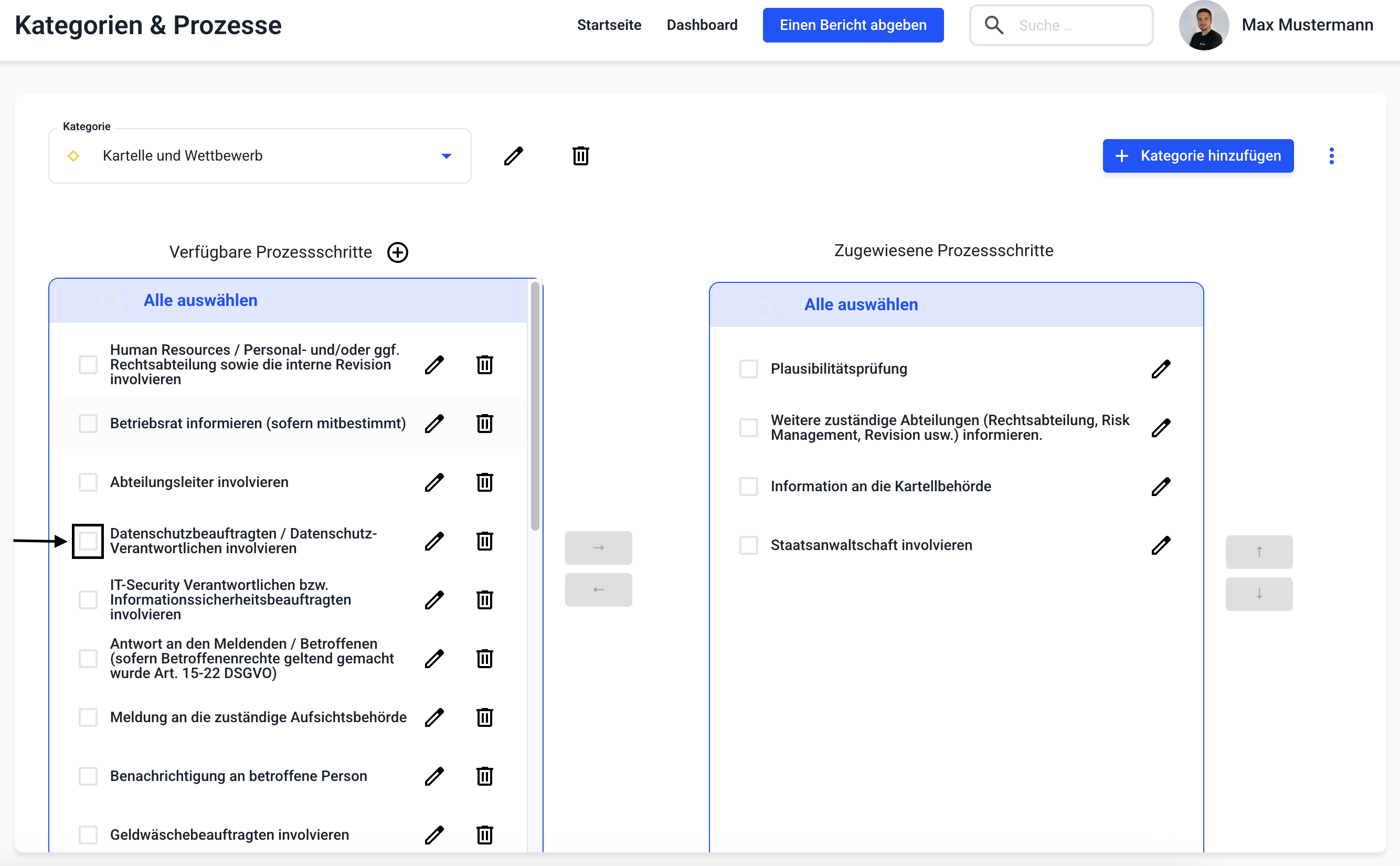
Nach Auswahl ein oder mehrerer Prozessschritte muss dieser mit einem Klick auf den blauen Pfeil der Kategorie zugewiesen werden.
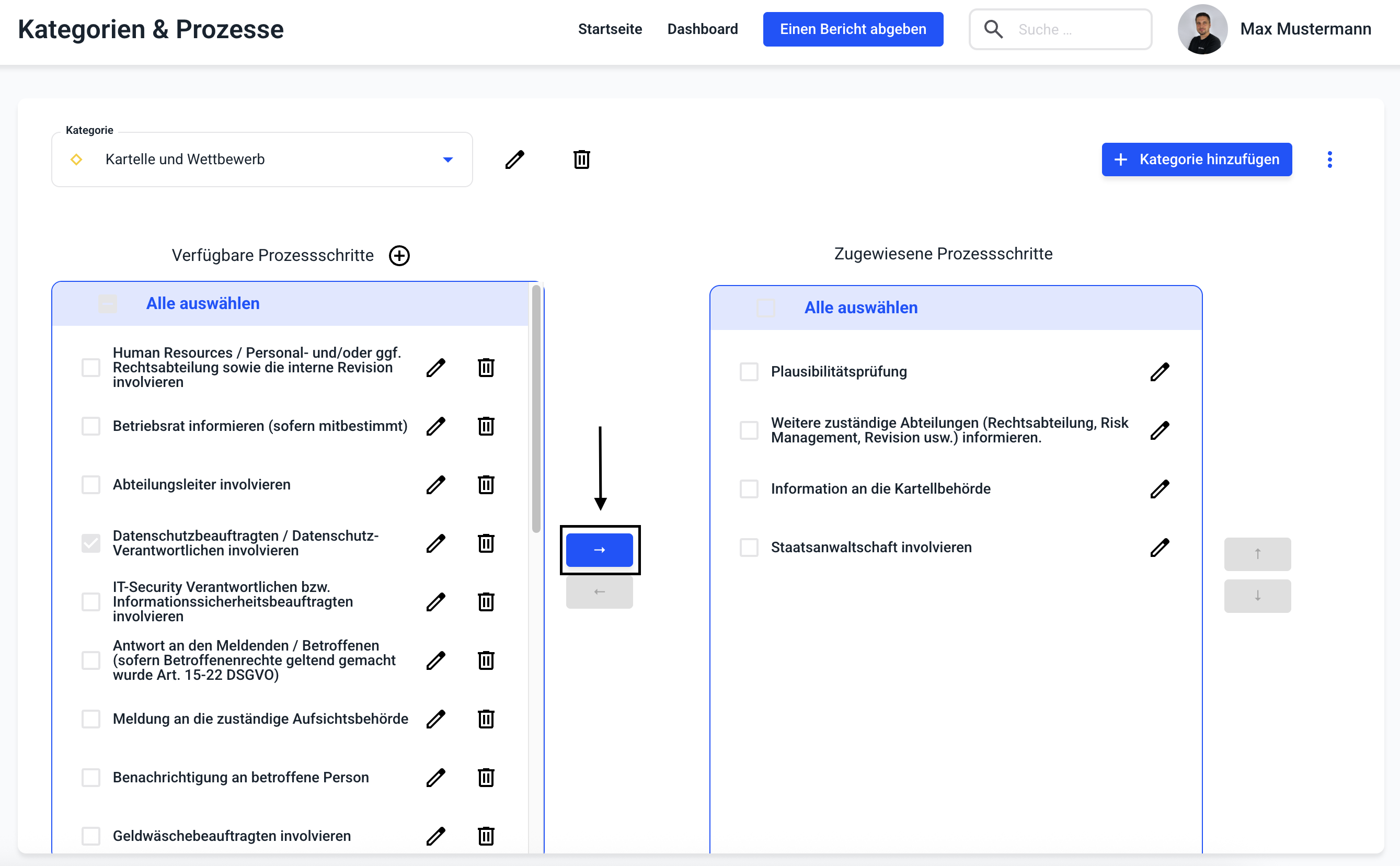
Im Anschluss ist ein Prozessschritt der Kategorie zugewiesen.